啟用「超大圖示」功能,滑鼠不用瞄準就按得到!
第一次用Vista系統的時候,這個小小功能實在讓人感到相當開心。就是可以把桌面、資料夾中的圖示變得很大很大,對於使用小螢幕或筆記型電腦的人來說,圖示更大的話,滑鼠就不用一直很仔細的瞄準圖示,也可以輕鬆點選操作。
小秘訣:Windows 桌面上的圖示尺寸也可以很「機動」的隨時調整大小唷,只要按住鍵盤上的〔ctrl〕鍵不放,再滾動滑鼠滾輪,即可馬上改變桌面圖示的尺寸。當圖示多時把SIZE調小一點,可以讓我們擺放更多、更多的文件或檔案圖示;當圖示少時把SIZE調大一點,隨時依照自己的實用需求來調整桌面圖示的擺放方式,可以讓工作更隨心所欲一些。
一、把桌面圖示改成超大尺寸
第1步 這是Windows Vista桌面的檔案,還沒改之前是預設的中型圖示尺寸,如果你要改成超大尺寸的話,可以在桌面任意空白處按一下滑鼠右鍵,再點選【檢視】→【大圖示】。
第2步 如下圖,這是沒有縮圖的原始尺寸,看起來很大。呵呵~
二、隨心情調整資料夾圖示尺寸
第1步 一般資料夾也可以隨時調整、修改圖示的尺寸或檢視方式。只要按一下資料夾上方的〔檢視〕按鈕即可馬上切換。如果你想改成自己喜歡的大小,可以按一下〔檢視〕按鈕旁邊的▼「其他選項」來切換。
第2步 如圖,我們可以直接按「特大圖示」來切換成大尺寸的圖示,或選擇其他你喜歡的檢視方式。
第3步 另外也可以直接用滑鼠左鍵拖曳選單中的調整桿,變大變小都可以。
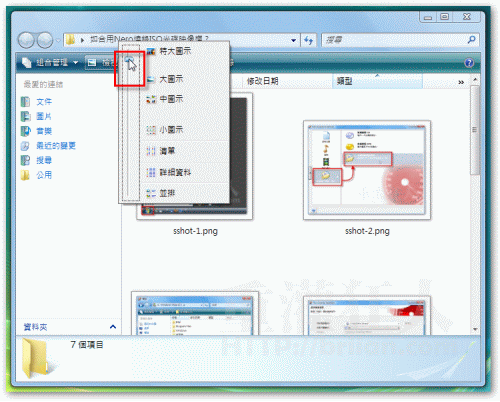
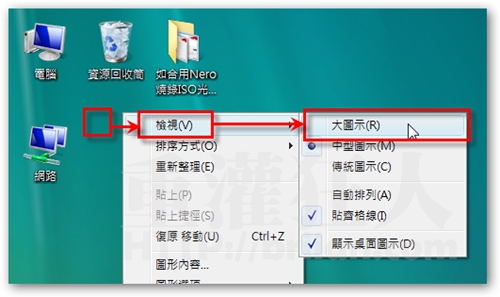

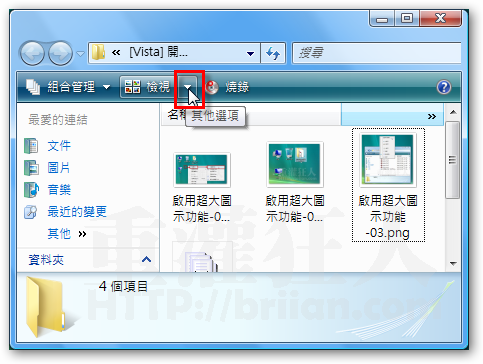
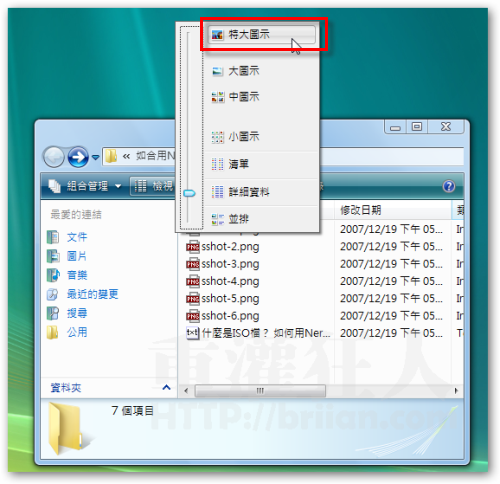
還是比較喜歡可以自己設定圖示大小的 XD
mac 很早以前就有這個功能了 : D
請問要怎樣把VISTA桌面上的圖示變小ㄚ
因為變大就覺得很暫空間
可以改喔 我有改過 !!
可以唷 ! 對桌面 按右鍵 – 檢視 – 傳統圖式 即可 !
Vista桌面的圖示大小調整,除了用檢視按鈕的拖曳調整,以及桌面右鍵快速功能表中的檢視調整之外,我最喜歡的是直接在桌面上,按住Ctrl鍵同時滾動滑鼠中間的滾輪,向前滾圖示長大,向後滾圖示縮小,偶覺得粉好用窩~提供給大家參考^_^(這應該不是只有偶的NB可以這樣用吧?..)
XP内建有
桌面空白處,滑鼠右鍵,內容,外觀,效果,使用大圖示打勾
請問xp有軟體可以達到超大圖示的效果嗎?
請問…有沒有辦法讓Vista 記住”所有”資料夾的圖示大小狀態呢?
因為Vista 好像有一個上限?所以當超過那個上限之後,圖示就會變成超小的那樣(清單狀態)。
謝謝。